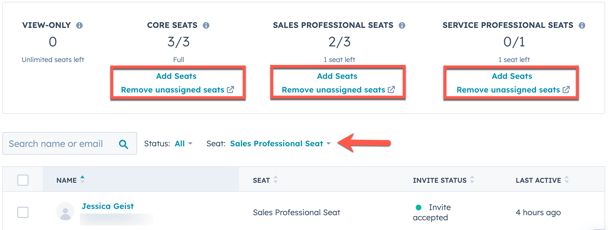Gerenciar licenças
Ultima atualização: Dezembro 18, 2024
Disponível com qualquer uma das seguintes assinaturas, salvo menção ao contrário:
| Partner Account |
|
|
|
|
|
|
|
|
|
|
Uma licença é a forma e o nível de acesso que seus usuários têm aos serviços de assinatura. A HubSpot oferece diferentes tipos de licenças com base nos serviços de assinatura que você compra. Veja estas breves descrições de cada tipo de licença:
- Licença principal: fornece ao usuário o acesso aos recursos e ferramentas dos serviços de assinatura que você adquiriu.
- Licença do Sales Hub: fornece ao usuário o acesso ao Sales Hub e ao uso dos recursos avançados do Sales Hub Starter, Professional ou Enterprise.
- Licença do Service Hub : fornece ao usuário o acesso ao Service Hub e ao uso dos recursos avançados do Service Hub Starter, Professional ou Enterprise.
- Licença somente visualização: permite que o usuário visualize os seus serviços de assinatura. Os usuários com uma licença somente de visualização não podem fazer alterações na conta. Algumas ferramentas são inacessíveis às Licenças somente visualização (por exemplo, posts em redes sociais, formulários).
- Licença de parceiro: uma licença gratuita que dá aos funcionários elegíveis de um Parceiro ou Provedor de Soluções da HubSpot acesso a todos os recursos da conta da HubSpot de um cliente.
Para entender o escopo completo do que cada licença inclui, saiba mais no Catálogo de Produtos e Serviços da HubSpot.
Observação:
- O modelo de preços baseado em licenças será aplicado somente aos novos Hubs e aos níveis de assinatura criados após 5 de março de 2024. As contas criadas antes de 5 de março de 2024 que ainda não fizeram a migração terão acesso apenas a licenças pagas do Sales Hub ou do Service Hub para contas antigas do Sales Hub e do Service Hub Starter, Professional e Enterprise. Saiba como atribuir licenças pagas do Sales e do Service Hub.
- Se estiver atualizando de ferramentas gratuitas do HubSpot para uma assinatura Starter, suas licenças gratuitas serão removidas após a atualização. Você precisará comprar o número de licenças de que precisa ao finalizar a compra. Saiba como atualizar sua assinatura do HubSpot ou adicionar mais licenças pagas.
Antes de começar
Para adicionar e atribuir licenças pagas, você deve fazer o seguinte:
- Adquira uma assinatura do HubSpot.
- Configurar sua conta da HubSpot.
Adicionar ou remover licenças pagas
Os usuários com permissões para Modificar a cobrança podem adicionar ou remover licenças pagas para alterar o número de licenças disponíveis que podem ser atribuídas aos usuários.
Observação:
- Quando uma licença paga for removida, sua cobrança será ajustada após a data de renovação, no início do seu próximo período de assinatura. Saiba mais sobre as implicações de cobrança e pagamento ao adicionar ou remover licenças. Para obter mais informações, entre em contato com a equipe de vendas da HubSpot.
- As licenças que estão atribuídas aos usuários não podem ser removidas da sua conta. Saiba como cancelar a atribuição de licenças pagas.
- Na sua conta HubSpot, clique no ícone de configurações settings icon na barra de navegação superior.
- No menu da barra lateral esquerda, acesse Usuários e equipes.
- Na parte superior, clique na guia Licenças. Aqui você pode ver as atribuições de licença, os status de convite e as datas em que os usuários estiveram ativos pela última vez em sua conta. Use a barra de pesquisa e os filtros na parte superior da tabela para visualizar usuários específicos.
- Para adicionar mais licenças:
- Clique em Adicionar licenças abaixo do tipo de licença que você deseja comprar.
- Na página de compra de licenças, clique nas setas para cima para aumentar o número de licenças e, em seguida, clique em Comprar agora.
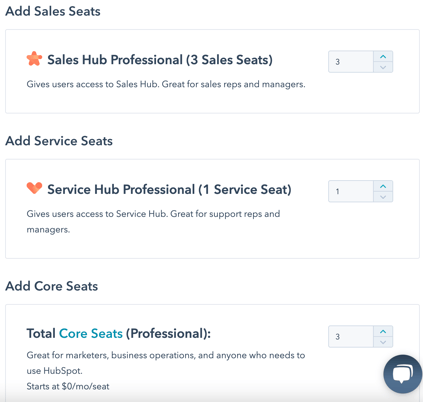
- Para remover licenças não atribuídas:
- Clique em Remover licenças não atribuídas para ir para a guia Assinaturas da tela Conta e cobrança.
- Clique em Remover licenças não atribuídas ao lado do nome da assinatura ou do tipo de licença.

-
- Na caixa de diálogo, use as setas para indicar quantas licenças pagas não atribuídas você deseja remover. A caixa Assinatura atual mostrará o número que você tem atualmente e a caixa Renovação automática refletirá o ajuste da cobrança que entrará em vigor no início do seu próximo período de assinatura.
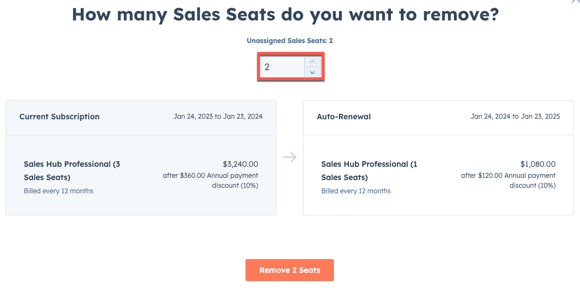
-
- Para confirmar a alteração, clique em Remover [#] licenças.
- Uma confirmação será exibida mostrando a alteração. Clique na caixa de diálogo Fechar para fechar.
- Após programar a remoção de licenças, será exibida uma confirmação ao lado da assinatura. Para cancelar a remoção da licença, clique em Cancelar esta remoção. Confirme o cancelamento desta remoção clicando em Cancelar esta remoção.
Observação: reatribuir licenças pagas canceladas antes da data efetiva cancelará o downgrade.
- Para transferir uma licença principal quando você tem apenas uma licença em sua conta:
- Na sua conta HubSpot, clique no ícone de configurações settings icon na barra de navegação superior.
- No menu da barra lateral esquerda, acesse Usuários e equipes.
- Na parte superior, clique na guia Licenças.
- Na tabela de usuários, passe o mouse sobre o usuário e clique em Transferir licença.
- Na caixa de diálogo, clique no botão Escolher um usuário e selecione o usuário para o qual transferir a licença. Clique em Transferir licença e, na tela de confirmação, clique em Transferir licença.
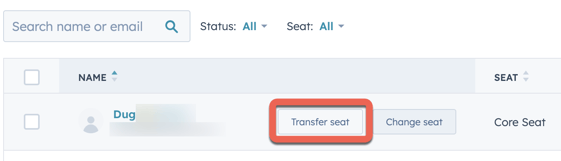
Atribuir, adicionar ou remover licenças do Sales Hub ou do Service Hub (contas antigas do Sales Hub e do Service Hub Starter, Professional e Enterprise)
Observação: em 5 de março de 2024, a HubSpot introduziu um modelo de preços baseado em licenças para todos os novos Hubs e categorias de assinatura. As contas criadas antes de 5 de março de 2024 devem usar esta seção para aprender como atribuir, adicionar ou remover licenças pagas.
- Na sua conta HubSpot, clique no ícone de configurações settings icon na barra de navegação superior.
- No menu da barra lateral esquerda, acesse Usuários e equipes.
- No menu superior, clique na guia Licenças.
- Para atribuir uma licença paga:
- Passe o mouse sobre o usuário e clique em Alterar licença.
-
- No painel Alterar licença, use os menus suspensos para selecionar usuários e licenças.
- Clique em Salvar

- Para adicionar mais licenças:
- Passe o mouse sobre o usuário e clique em Alterar licença.
- Na caixa de diálogo Alterar licença, use os menus suspensos para selecionar usuários e licenças.
- No canto inferior, clique em Finalizar compra.
.

-
- No painel Comprar usuários, revise os detalhes da sua compra e clique em Concluir compra.
- Para remover licenças:
-
- Na parte superior, clique em Remover licenças não atribuídas para ir para a tela Conta e cobrança para revisar as opções da assinatura.
-
- Retorne para a guia Licenças para ver o número atualizado de licenças.
- Retorne para a guia Licenças para ver o número atualizado de licenças.

Observação:
- Você somente poderá cancelar a atribuição da licença paga de um usuário se a conta estiver ativa. Se a conta de usuário for desativada, você poderá reativar o usuário para cancelar a atribuição da sua licença paga e, em seguida, desativar o usuário novamente.
- Para remover usuários com uma licença da sua conta, você deve primeiro remover qualquer acesso deles ao Sales Hub ou Service Hub.
- Remover a licença paga de um usuário do Sales Hub ou Service Hub não exclui a licença. Em vez disso, a licença permanecerá na sua conta da HubSpot como uma licença não atribuída. Você continuará a pagar pela licença até a próxima data de renovação do contrato, mesmo que ela permaneça não atribuída.